Původ není schopen přistupovat k internetu je v dnešní době velkým problémem u některých uživatelů systému Windows 10. Electronic Arts (EA) vždy aktualizuje svou uživatelskou aplikaci aktualizacemi, což někdy způsobí chybu.
Před odstraňováním problémů proveďte tyto nezbytné kroky, abyste se ujistili o následujících věcech. Zkontrolujte své připojení k internetu. Zkontrolujte sociální média, jako je EA sports twitter handle a EA sports Facebook page, zda neobsahují problémy s jejich servery.
Brána firewall systému Windows někdy brání aplikaci Origin v přístupu k internetu.
Oprava 1 - Brána firewall systému Windows brání aplikaci Origin v přístupu k internetu
To může bránit společnosti Origin v přístupu na internet. Podle následujících kroků zkontrolujte nastavení brány firewall -
1. Přejděte na vyhledávací lištu a zadejte „Povolte aplikaci prostřednictvím brány Windows Firewall“A klikněte na něj. Otevře se brána firewall systému Windows na ovládacím panelu.
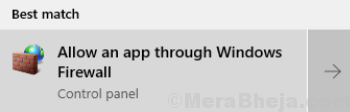
2. Nyní klikněte na „Změnit nastavení". Bude požadovat povolení ke změně nastavení. Klikněte na "Ano“.
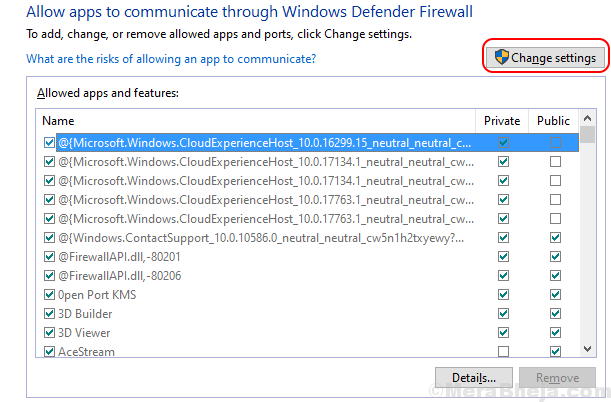
3. Přejděte dolů a vyhledejte Origin a klikněte na oba “Soukromé" a "Veřejnost“. Ujistěte se, že jste tam zkontrolovali „Soukromé" a "Veřejnost" pro původ. Tím zajistíte, že na Origin nebude mít žádný vliv brány firewall.
 Zkontrolujte, zda problém stále přetrvává.
Zkontrolujte, zda problém stále přetrvává.
Oprava 2 - Spustit Origin jako správce
To může být také důvod tohoto problému. Někdy může dojít ke zhroucení aplikace Origin kvůli nespuštění aplikace s právy správce. Chcete-li problém vyřešit, postupujte podle těchto kroků -
1. Klikněte do vyhledávacího pole v levém dolním rohu a zadejte „Původ“A klikněte na něj pravým tlačítkem. Klikněte na „Otevřít umístění souboru“.
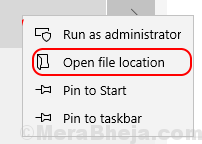
3. Najít "Původ“A klikněte na něj pravým tlačítkem. Klikněte na " Vlastnosti“. Přejděte na „Kompatibilita“. Zaškrtněte políčko vedle „Spusťte tento program jako správce “. V zaškrtávacím políčku se objeví zaškrtnutí.
4. Poté klikněte na „Aplikovat" a "OK“.
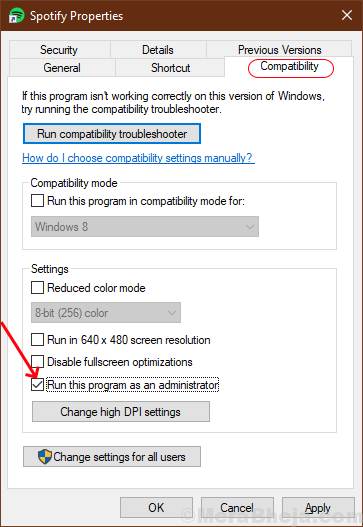
Zkontrolujte, zda Původ se připojuje k internetu.
Oprava 3 - Winsock Reset
Winsock zpracovává požadavky na vstup / výstup pro Origin. Resetování winsock může problém vyřešit. Podle následujících kroků resetujte winsock-
1. Zmáčkni "Klávesa s logem Windows + R.„Který otevře„Běh“.
2. Teď piš "cmd“A stiskněte„Shift +Ctrl + Enter ” který otevře příkazový řádek s oprávněními správce.

3. Vložit následující příkaz a stiskněte Enter.
netsh Winsock reset
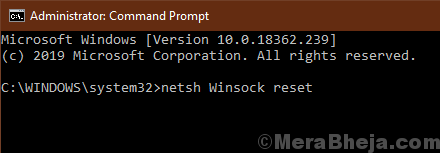
4. Počkejte, až se objeví “ Reset Winsock byl úspěšně dokončen"zpráva.
Zavři Příkazový řádek obrazovka.
Po opravě zkontrolujte, zda Origin funguje.
Oprava 4 - Reset hostitelských souborů
Soubor hostitele se používá k mapování jmen hostitelů na adresy IP. Pokud z nějakého důvodu dojde k poškození hostitelských souborů, nebude mít Origin přístup k internetu. Hostitelské soubory můžete resetovat podle těchto kroků -
1. Musíte otevřít průzkumník souborů. lis Klávesa Windows + R. a piš "Badatel" a stiskněte klávesu Enter.
2. Přejděte na „Místní disk C:" a dvojklik na "Okna “Složka. Poté přejděte naSystem32 " složku a otevřeteŘidiči“Složka.
POZNÁMKA-
V případě, že nemůžete najít Okna složku na místním disku C: poté klikněte na „Pohled“Z řádku nabídek. Poté klikněte na „Hidden ItemsZaškrtávací políčko a které uvidíte skryté složky (včetně „Okna“).

3. Po otevřeníŘidiči„Přejděte na„Atd“Složka.
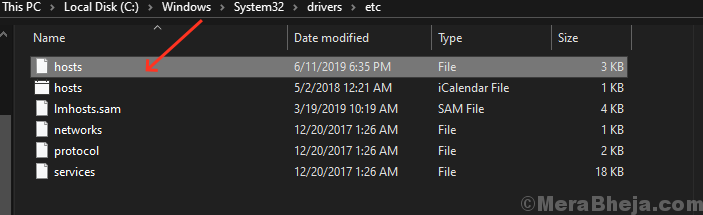
4.. Klikněte pravým tlačítkem myši na „hostitelé"Soubor a klikněte na"Otevřít s“A vyberte„poznámkový blok“.
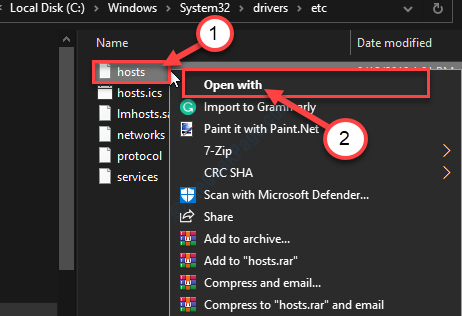
5. lis Ctrl + A vyberte všechny texty společně a stiskněte “Vymazat". Poté zkopírujte a vložte následující řádky do poznámkového bloku
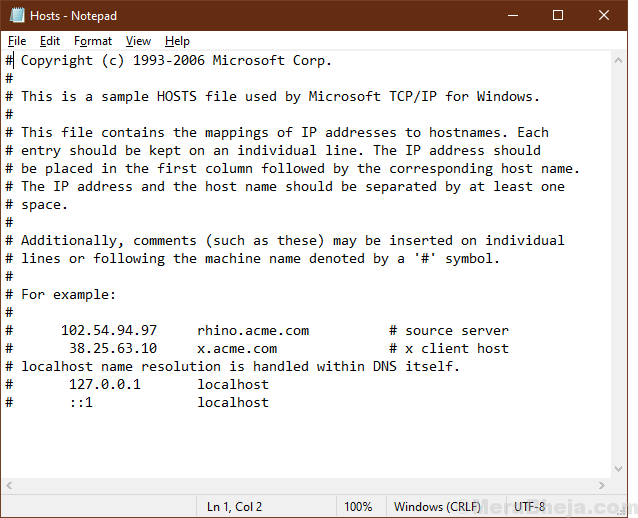
Restartujte počítač a zkontrolujte, zda Původ se připojuje k internetu nebo ne.
Oprava - 5 Zakázat proxy servery
Proxy servery někdy způsobují tento druh chyb. Server proxy zpracovává příchozí / odchozí požadavky jako mezilehlý bod. Podle následujících pokynů zakažte proxy servery -
1. Nejprve musíte stisknout Windows Key + R.
2. Nyní musíte zadat „inetcpl.cpl“A poté klikněte na„OK“.
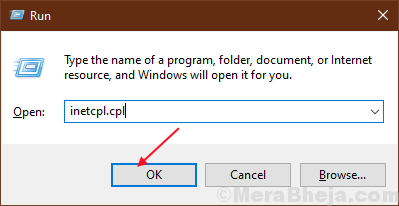
3. Jít do "Připojení“A poté klikněte na„Nastavení LAN“.
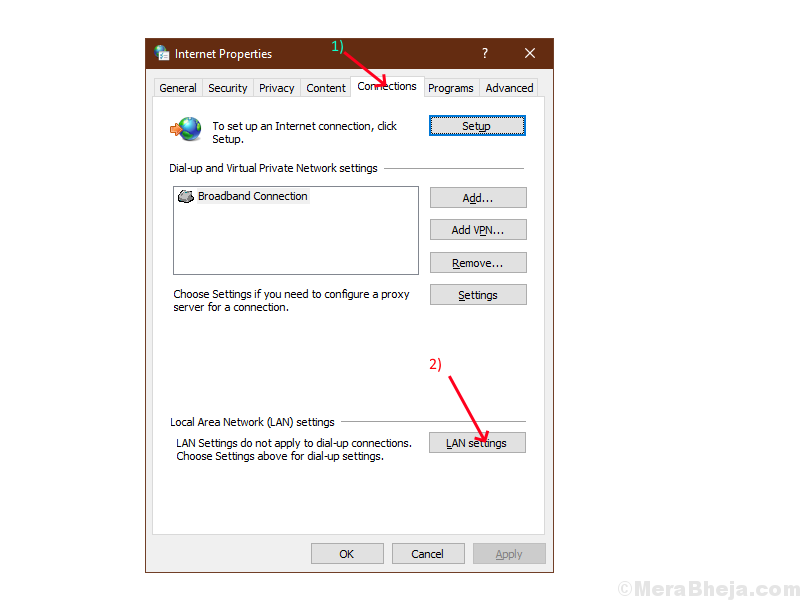
4. Zaškrtněte políčko vedle možnosti ” Automaticky detekovat nastavení„A ujistěte se, že políčko vedle možnosti“ Pro svou LAN použijte proxy server“Zůstává nezaškrtnuto. Klikněte na "OK“.
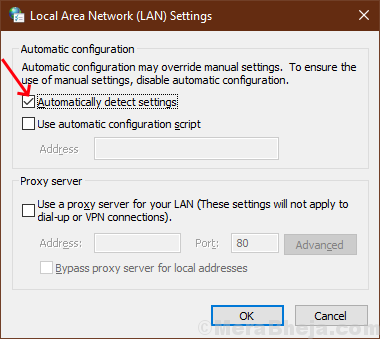
4. Klikněte na "Aplikovat" a "OKZ „Vlastnosti Internetu“. Restartujte počítač a zkontrolujte, zda se Origin připojuje k internetu.


